
Når du får en ny computer (Mac, i dette tilfælde), kan du kontrollere, hvor godt den kan fungere. Ved at køre et benchmark finder du faktisk ud af, hvad din maskine scorer med hensyn til forskellige præstationsrelaterede opgaver, og så kan du sammenligne dine resultater med andre.
Der er flere tilgængelige benchmarkingværktøjer, men de to mest anvendte er Geekbench og Cinebench. Mens Geekbench giver dig en idé om, hvor godt din maskins behandling er, tager Cinebench det et skridt videre og benchmarker også grafikbehandlingsfunktionerne. Selvom disse også fungerer på Windows (og Windows-brugere skal du fortsætte med at læse, processen er stadig den samme!), Troede vi, at det ville være en god ide at sammenligne din Mac OS X-maskine. Og ja, med "Mac OS X-maskine" mener vi også rigtige Mac'er og Hackintoshes. Hvis du savnede vores Hackintoshing-guider, er her de to mest vigtige links, du kan overveje at besøge:
Grundlæggende om at opbygge en Hackintosh
Installation af Mac OS X Lion på din Hackintosh
Kort sagt er disse benchmarktest ikke specifikt til Mac'er, de kan også køres på Hackintoshes. Og det er endnu bedre, fordi det er sådan, du kan se, hvor godt din hackintosh står op mod de store kanoner (rigtige Mac'er), så Hackintosh-brugere skal prøve dette. Sådan kan du kontrollere, om ~ $ 1200 hackintosh, du for nylig har bygget, er lige så kraftig som (hvis ikke mere kraftfuld end) en $ 2500 Mac Pro!
Det første benchmarking-værktøj kaldes Geekbench. Det fokuserer primært på benchmarking af din computers ydeevne (processor og hukommelse). Gå til Geekbench download side og download det. Der er kun et problem, du bliver nødt til at købe det til 64-bit benchmarks (men alligevel fungerer 32-bit versionen fint). Når du er downloadet, skal du sørge for, at der ikke kører ekstra apps (se på menulinjen og afslut eventuelle baggrundsapps). Nu er du klar til at køre benchmark-testen. Geekbench-hovedvinduet viser nogle systemspecifikationer, som også vil blive inkluderet i de endelige resultater. Når du er klar, skal du trykke på knappen "Kør benchmarks". Vær tålmodig, da dette kan tage et stykke tid. Når benchmarking-processen er afsluttet, vil du se en oversigt over alle detaljer og din Geekbench-score også.

Nu er det tid til at sammenligne denne score med andre (med lignende resultater), så du kan få en idé om din computers placering. Klik på knappen 'Upload' i Geekbench-vinduet, og din standardbrowser åbnes og fører dig til en webside.
Lad os som et eksempel se på disse Geekbench-scores.
http://browse.geekbench.ca/geekbench2/view/448761
Ja, dette er scorerne på en hackintosh, men det betyder ikke rigtig noget.
I det næste trin vil vi forsøge at sammenligne vores scores head-to-head med en anden maskine. Til det er vi nødt til at indstille vores resultater som en basislinje, så klik på 'Angiv som basislinjeresultat'.
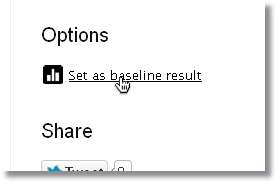
Klik derefter på 'Lignende systemdiagram' for at få vist en graf med forskellige computere med lignende specifikationer. Du kan også vælge at sammenligne med topscore også.
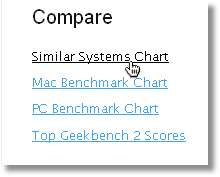
Nu får du et 'performance chart'. Dette er en graf, der viser resultaterne af alle computere (vist som prikker eller 'punkter'), der ligner specifikationerne på din computer. X-aksen på denne graf viser processorhastigheden, og y-aksen angiver Geekbench-scoren. Din score på denne graf er angivet med et rødt punkt, og de blå punkter er andres resultater. Så jo længere væk punktet er, jo højere ville processorhastigheden være, og det samme er tilfældet med Geekbench-score. Du kan muligvis se nogle punkter med høj Geekbench-score men lav processorhastighed og omvendt. Dette skyldes, at processorhastighed ikke er den eneste afgørende faktor for Geekbench-score, antallet af kerner og tråde betyder også noget sammen med mængden af RAM installeret og flere andre faktorer.
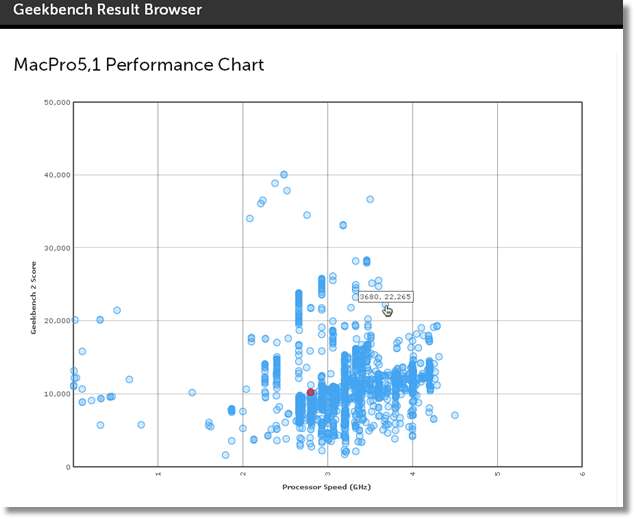
Hvis du vil sammenligne dine resultater med en bestemt computer (punkt), skal du blot klikke på den, så vises en direkte sammenligning (da du allerede har valgt din computer som baseline). Lad os i dette tilfælde sammenligne det med en relativt mere kraftfuld maskine.
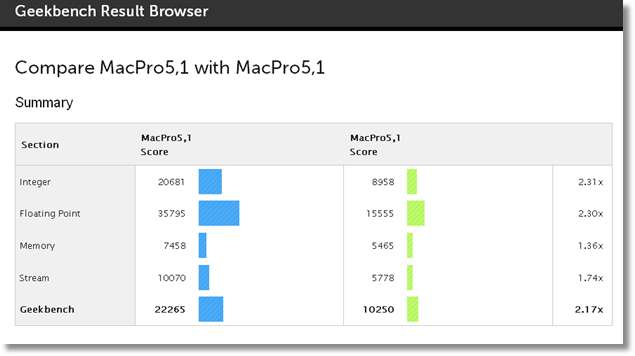
En multiplikationsfaktor større end 1,00 indikerer, at den maskine, der sammenlignes, er kraftigere sammenlignet med din (med det tilsvarende antal). I dette tilfælde sammenlignes Mac'en med en Geekbench-score 2,17 gange højere end basislinjen. Ligeledes er basislinjen kraftig end den maskine, der sammenlignes, hvis multiplikationsfaktoren er mindre end 1,00 (for eksempel 0,1x)
Lad os nu gå til et andet benchmarking-værktøj, der koncentrerer sig om både videoydelse og CPU-ydeevne. Det hedder Cinebench, og du kan downloade det fra her .
Åbn Cinebench, så ser du to muligheder, CPU og OpenGL. Lad os starte med OpenGL, som er den grafiske gengivelsestest (til GPU). Klik på knappen "Kør" for at starte OpenGL-testen, og vent tålmodigt, indtil gengivelsen er afsluttet. Du vil se en 3D-scene spille (gengives), hvilket faktisk er benchmark-testen. Processen kan tage noget tid afhængigt af dit grafikkort (eller f.eks. Integreret grafik, Intel HD 3000). Når OpenGL-testen er afsluttet, får du en FPS-score (frames per second). Nu kan du også køre CPU-benchmarket. Denne test gengiver et 3D-billede ved hjælp af fuld kraft fra din CPU, og som du måske gætter, vil dette tage noget tid, og temperaturerne kan også gå op (hvis du kører en overvågningsapplikation som iStat Menuer, du vil være i stand til at se temperaturerne stige, og alle kerner arbejder ved 100%).

Når testene er afsluttet, ser du dine score sammenlignet med et par andre resultater på venstre side (i kolonnen 'Ranking'). Dit resultat er fremhævet i orange, mens andre er i blåt. Disse resultater er snesevis af lignende computere med hardware næsten ens (lavere eller højere) end din. Du kan skifte mellem CPU- og OpenGL-scores ved at klikke på 'OpenGL' i rangkolonnen (eller omvendt). På denne måde får du en idé om, at din Mac (eller hackintosh) står blandt lignende maskiner, og det handler om en benchmark-test.
Samlet set er grænsefladen til begge disse benchmarking-apps ret nem at bruge, og da du ved hvad det betyder, kan du nu let gå videre og prøve det. Og der er ikke meget forskel mellem Mac-versionen og Windows-versionen, så Windows-brugere kan også bruge disse benchmarkingværktøjer ret let. Vi diskuterede ikke hvert eneste aspekt af processen, men vi håber, det giver dig en idé om, hvordan det fungerer.
Dette er blot to af de mest anvendte benchmarkingværktøjer til Mac'er, selvfølgelig er der et par mere, du kan prøve (for eksempel Xbench / Novabench). Så hvad er din computers benchmarks? Lad os vide i kommentarerne!
Her er en YouTube-video, der viser det meste af det, der er nævnt i denne artikel: https://www.youtube.com/watch?v=gNddEFL3ERw







